SharePoint リッチ テキスト エディターの Copilot を使用した自動書き換え
SharePoint リッチ テキスト エディターの Copilot を使用して書くことにを支援を受ける場合、[自動書き換え] オプションを使用すると、リッチ テキスト エディターの既存のテキストが自動的に書き換えられます。 このオプションを使用すると、ライターのブロックを克服したり、メッセージの明確さを向上させたりすることができます。 DG-2000 デジタルカメラのドラフト製品機能の説明を次に示します:
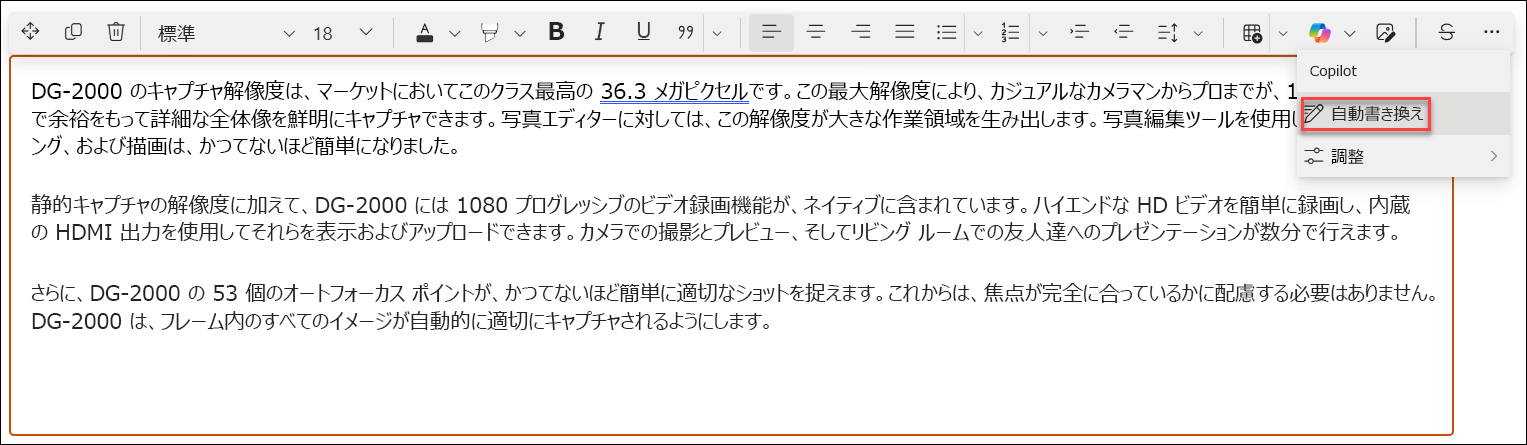
Copilot が、各段落の先頭にある太字の主要な機能を強調し、熱意を込めたトーンで、製品機能ページの最初の下書きを魅力的なページに変えたことに注目してください。 クールですね。
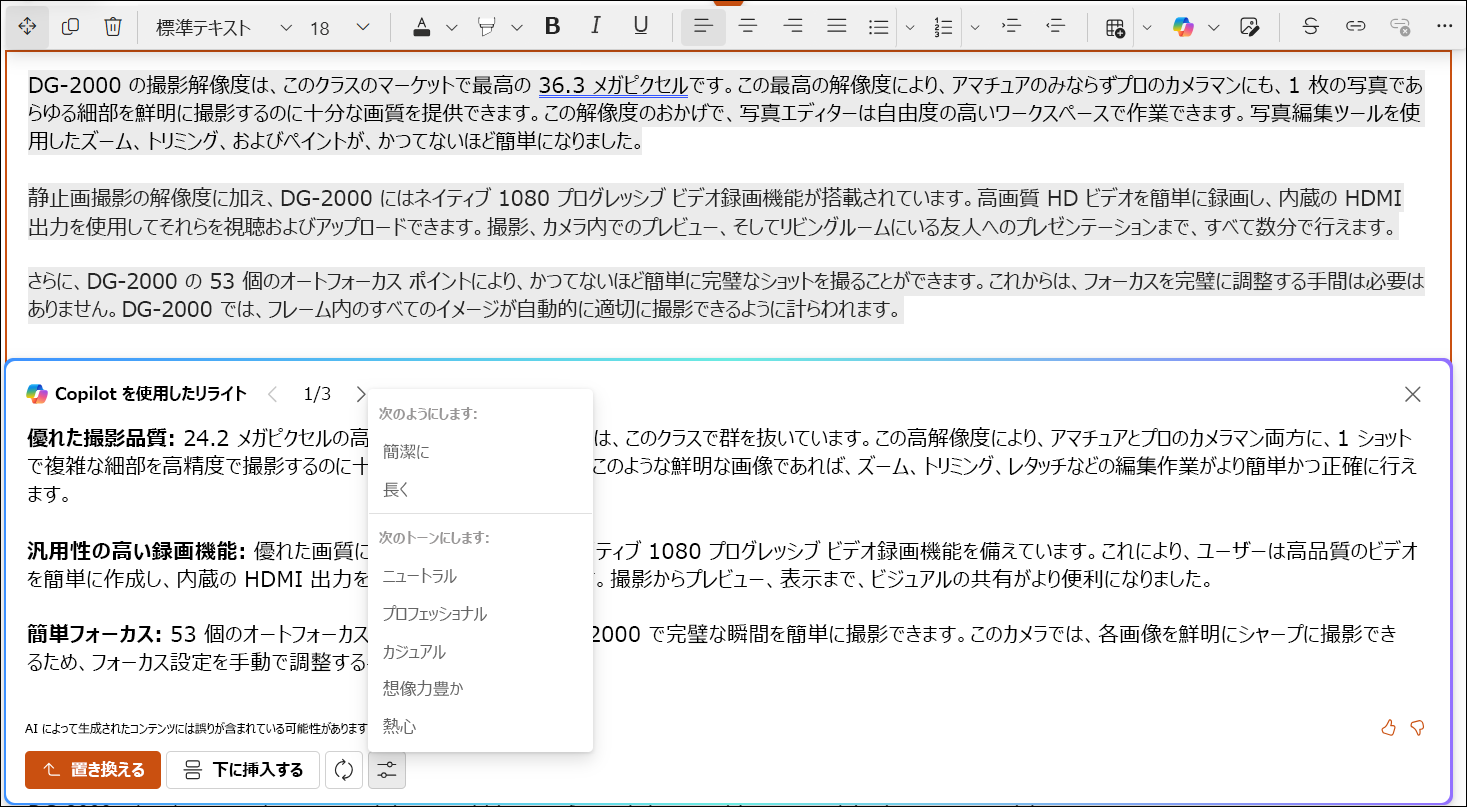
既存のテキストを Copilot の提案に [置き換える] か [下に挿入する] を選択できます。 Copilot が提供した下書きがニーズを満たしていない場合は、満足のいくバージョンが得られるまで、[再生成] ボタンまたは [調整] ボタンをいつでも押すことができます。
テキストの [自動書き換え] の代わりに、[調整] を選択して [簡潔にまたは長くする] を選択するか、[ナチュラル、プロフェッショナル、カジュアル、イマジナティブ、または熱狂的に聞こえるようにする] こともできます。
Copilot は人工 Intel に基づくことに注意してください。 LMM (Large Language Models) の膨大で多様な性質により、提案されたコンテンツにはときどき誤ったコンテンツが含まれる可能性があります。 発行する前に、Copilot によって提供されるコンテンツを常に確認して確認する必要があります。
FAQ とデータ処理
SharePoint の Copilot リッチ テキスト エディターの詳細については、「SharePoint の Copilot リッチ テキスト エディターに関するよく寄せられる質問」をご覧ください。
Microsoft 365 Copilot の仕組みの詳細については、「Microsoft 365 Copilot のデータ、プライバシー、セキュリティ」をご覧ください。










